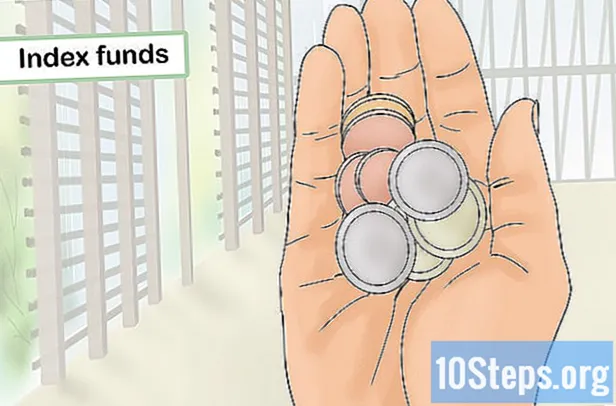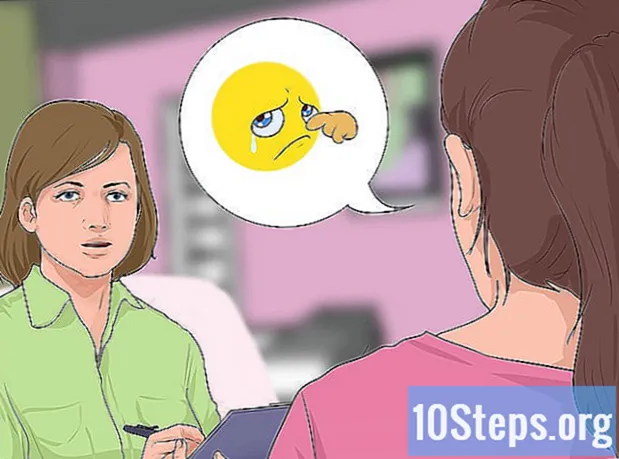Författare:
Bobbie Johnson
Skapelsedatum:
8 April 2021
Uppdatera Datum:
17 Maj 2024
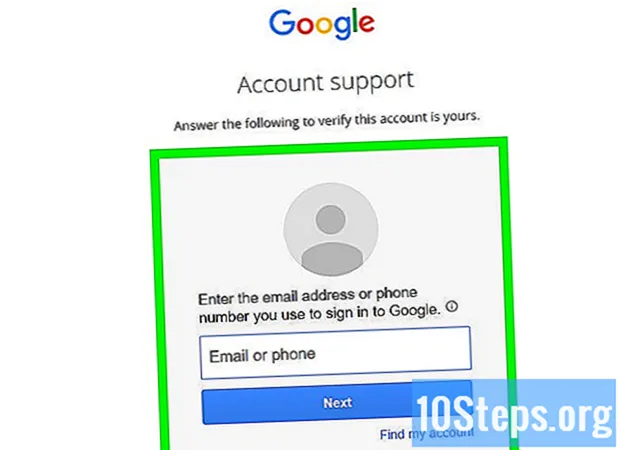
Innehåll
Den här artikeln lär dig hur du tar bort ditt Google-konto genom att ta bort all data från det eller ditt Gmail-konto, som bara tar bort adressen och informationen för det.
Steg
Metod 1 av 2: Ta bort ett Google-konto
Mellan i ditt Google-konto via en webbläsare. Det är möjligt att ta bort Google-konton endast i webbläsare.

Klicka på Logga in om du inte redan är inloggad. Den här knappen finns i det övre högra hörnet; om du redan är inloggad, kontrollera om det här är kontot du verkligen vill radera.- När du är inloggad kommer ditt Google-profilfoto att vara i det övre högra hörnet. Klicka på den för att kontrollera vilket konto du har; klicka på ”Avsluta” om det inte är profilen du vill ta bort.

Logga in med det konto som ska raderas. Det här steget är inte nödvändigt när du redan är i rätt profil.
Klicka på Ta bort ditt konto eller dina tjänster. Titta på höger sida av sidan, i avsnittet ”Kontoinställningar”; detta alternativ kommer att finnas i slutet av den menyn.

Välj Ta bort Google-konto och data.
Ange profillösenordet igen, om så önskas. Innan du fortsätter kan du behöva logga in igen.
Analysera innehållet som ska raderas. Alla tjänster som du förlorar åtkomst till listas.
Klicka på Ladda ner data för att undvika att förlora information. Användaren kommer att omdirigeras till Google Takeout med instruktioner för att ladda ner datafilen.
Bläddra ner på skärmen och kontrollera de två alternativen "Ja". Det är det enda bekräftelsemeddelandet att kontot kommer att raderas som kommer att visas.
Välj alternativet Ta bort konto. Direkt efter att du klickat på det objektet kommer kontot att markeras för att tas bort. All åtkomst till Googles produkter och data som är kopplade till ditt konto förloras.
Försök att återställa ett borttaget konto. Det finns en kort tid att återställa profilen om du gjorde det av misstag eller när du ändrade dig:
- Ange den här länken.
- Försök att logga in med det nyligen raderade kontot.
- Klicka på länken "Försök att återställa konto".
- Ange det senaste lösenordet du använde för profilen. Du kommer att kunna få tillgång till den igen genom att försöka återställa den innan data raderas permanent.
Metod 2 av 2: Ta bort en Gmail-adress
Komma in din Google-kontosida. Processen att radera en Gmail-adress kan bara göras via en webbläsare.
Klicka på Logga in. Alternativet finns i det övre högra hörnet; om du redan finns i kontot, se till att det matchar den Gmail-adress som du vill ta bort.
- Efter inloggningen kommer profilbilden att vara i det övre högra hörnet. Klicka på den och välj "Logga ut" för att byta konto.
Logga in med det Gmail-konto som du vill ta bort. Hoppa över detta steg om du redan har rätt profil.
Välj alternativet Ta bort ditt konto eller dina tjänster.
Klicka på Ta bort produkter.
Ange ditt Gmail-lösenord igen om du uppmanas till det.
Leta efter papperskorgen och klicka på "Ta bort" bredvid Gmail.
Ange en alternativ e-postadress för ditt Google-konto. Den kommer att användas för att komma åt andra Google-produkter, som Drive eller YouTube.
- E-postmeddelandet måste verifieras, så du måste ha tillgång till det.
Klicka på Skicka verifierings-e-post.
Ange den alternativa e-postinkorgen.
Öppna verifierings-e-postmeddelandet från Google. Det kan ta några minuter att komma fram.
För att verifiera den nya adressen, klicka på länken i e-postmeddelandet. När det har verifierats raderas Gmail-kontot permanent.
Tips
- För att inte ta emot skräppost, skapa en ny e-postadress till en annan leverantör och prenumerera inte på någon tjänst med den. Skapa ett nytt e-postmeddelande för att registrera dig för webbplatser och nyhetsbrev.
- Glöm inte att om du har en enhet med Android-operativsystemet som synkroniseras med ditt Gmail-konto kommer du inte att kunna komma åt Google Play Butik, eftersom kontot kommer att raderas. Det enda alternativet är att återställa det till fabriksinställningarna och autentisera ett nytt konto för att få tjänsterna igång igen.
- När du skapar ett Gmail-e-postmeddelande måste det vara unikt. Chansen att få skräppost på “[email protected]” är större eftersom det är kort och lätt att gissa.
- Lägg inte vanliga namn när du skapar en adress i Gmail, till exempel “[email protected]”. Många "spammare" infogar slumpmässiga namn och efternamn för att "avfyra" skräppost genom bots.
- Om du inte kan ta bort kontot, ändra helt enkelt statusen "inaktiverad". Skriv något som "Konto inaktivt" och logga aldrig in igen.
- Du måste också ta bort kakor som är kopplade till Gmail offline när du använder det utan internet, och ta bort kontot helt. Följ stegen nedan i Google Chrome:
- Skriv "// inställningar / kakor" (utan citat) i adressfältet och tryck på Enter.
- Sök efter “mail.google.com” (utan offert).
- Placera pekaren över sökresultaten och klicka på "X" som visas.
- Det är en bra idé att skapa en molnbackup av din e-post med ett specialverktyg innan du tar bort det.
Varningar
- Det finns inget sätt att återställa e-postmeddelandet efter några veckor. Google hjälper dock användare att återställa adresser som nyligen togs bort för användare som bestämde sig för att fortsätta använda dem.